Cada productor de video sabe lo importante que son los audios en alta calidad para cualquier proyecto de producción. La edición de audio juega un papel crucial para asegurar que el sonido de tus videos sea claro y cautivador. Sin embargo, tener problemas de audio durante la post producción es algo normal, incluso con las mejores herramientas y métodos de grabación.
El problema más común es el ruido de fondo,el cual puede distraer al público y arruinar la experiencia. Aquí es donde la reducción de ruido en Adobe Premiere Pro entra en acción. Ofrece funciones de edición de audio sofisticadas que permiten a los editores eliminar ruidos de fondo de audios usando Premiere Pro.
En este artículo, aprenderás consejos y técnicas para reducir ruido en Premiere Pro. Pero eso no es todo, también conocerás una herramienta alternativa y en línea para eliminar ruido. Sea cual sea tu nivel de edición, continúa leyendo aprender a hacer que tus videos suenen geniales.

En este artículo
Parte 1: Identifica el ruido de fondo en grabaciones de audio
Si es inevitable, reconocer y eliminar el ruido de fondo en grabaciones de audio es importante para mantener la calidad del material. Comprender y reconocer el ruido de fondo es la fase inicial de este procedimiento. Puedes denominar ruido de fondo a cualquier sonido inadvertido que escuches después de grabar, estos pueden ser el viento, los clics o zumbidos.
Escucha tu archivo de audio y presta atención a cualquier ruido que no pertenezca para ayudarte a identificar el ruido de fondo. Revisa cualquier siseo, estática o ruidos no deseados que puedan interrumpir la calidad del audio.
- El viento puede hacer ruido al golpear la cámara o al captar el sonido del viento que sopla sobre la superficie del micrófono.
- Todo medio de transporte, incluyendo vehículos, trenes y aviones pasando, pueden contribuir al ruido del tráfico.
- Equipos eléctricos o maquinaria producen zumbidos, que pueden ser una distracción y problema continuo.

Es importante tomar acción para reducir o eliminar el ruido de fondo una vez hayas detectado sus orígenes en tu audio. Considera usando un parabrisas para filtrar sonidos extraños y reducir el ruido del viento. Prueba grabar en un lugar calmado para reducir el ruido de la calle o usa un micrófono direccional para concentrar la voz de la persona. Usa una compuerta de ruido o filtro de paso alto para prevenir zumbidos.
Cuando hayas terminado la grabación, el siguiente paso en la edición de post producción es eliminar el ruido de fondo usando Premiere Pro. Usar un software para reducir el ruido puede hacer una gran diferencia en la calidad de tu producto final.
Parte 2: Guía para eliminar el ruido de fondo de un audio en Adobe Premiere Pro
Es hora de actuar y limpiar tus pistas de audio ahora que ya eres consciente de varias fuentes de ruido de fondo. Como sabes, estas pueden reducir la calidad de tus grabaciones de audio y video. Adobe Premiere Pro cuenta con un panel completo de efectos de audio que puedes usar para reducir el rudio de fondo. También puedes usarlo para mejorar la calidad de audio de tus grabaciones.
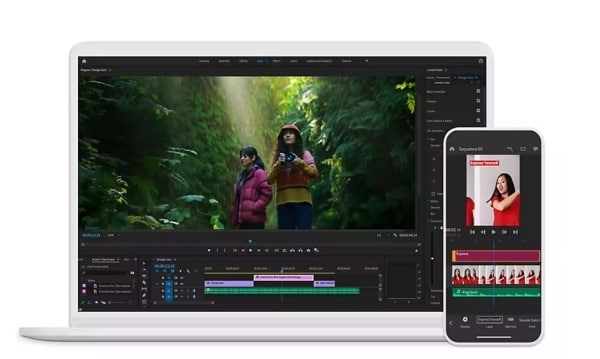
Puedes obtener un resultado profesional de sonido usando las funciones de edición de audio para reducir el ruido en Adobe Premiere Pro. Puedes editar audios con Adobe Premiere Pro, aplicar efectos y mezclar tantos archivos de audio en una secuencia como pueda gestionar el sistema de tu dispositivo. Los canales en las pistas pueden ser mono o sonido envolvente 5.1. También hay pistas regulares y adaptables.
Los siguientes métodos te guiarán para eliminar ruido usando Adobe Premiere Pro. Debe permitirte obtener audios de nivel profesional.
Paso 1
Instala y abre Adobe Premiere Pro en tu escritorio, luego importa tu clip de audio.
Paso 2
Selecciona el/los clip (s) en el panel de control de Adobe Premiere Pro. Luego haz clic en Efectos situado en el panel de navegación superior.
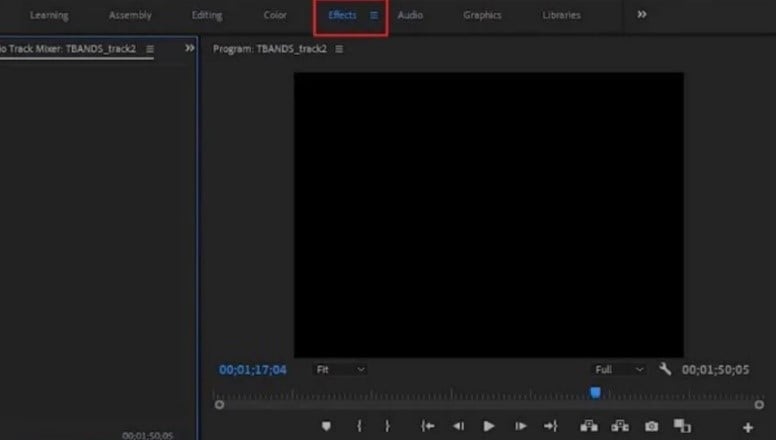
Paso 3
En la sección de Efectos del panel de navegación de la izquierda, haz doble clic en Efectos de audio > Reducción de ruido/Restauración > Eliminar ruido.
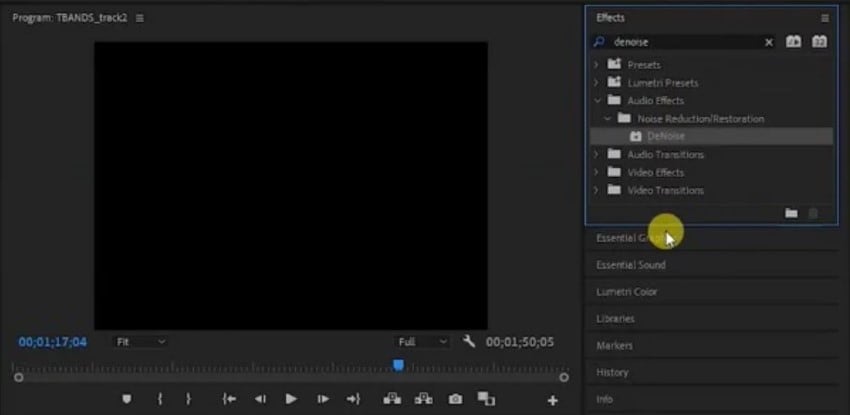
Paso 4
Para acceder a los Controles de efecto, haz clic en Editar. Ajusta la rueda de Reducción hasta que llegue a -10dB, recuerda que todos los clips comienzan con un valor de cero.
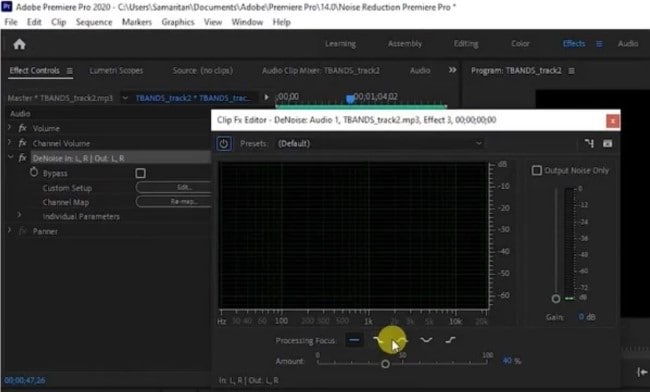
Paso 5
Haz clic en el botón Reproducir para escuchar los efectos de sonido del audio en tiempo real.

Sugerencia:
Usa el deslizante Ganancia para restaurar el nivel de audio, ya que la disminución de ruido o reverberación baja el volumen del clip.
Parte 3: Cómo eliminar el ruido de fondo de un audio usando herramientas en línea
La edición de audio es un aspecto importante en la producción de video y cuenta con un papel importante para ofrecer un producto terminado de alta calidad. Aunque software avanzados como Adobe Premiere Pro ofrezcan un paquete completo de herramientas de edición de audio, no todos pueden acceder a él. Allí es cuando herramientas como el Eliminador de voz de Wondershare Media.io entran en acción. Ofrece una solución práctica y accesible para reducir el ruido en grabaciones de audio.
Esta herramienta en línea cuenta con muchísimas funciones, incluyendo:
- Facilidad de navegación. No importa el nivel de conocimiento que tenga la persona, puede usar el Eliminador de voz de Media.io porque cuenta con una interfaz sencilla e intuitiva. Debido a que tiene un diseño fácil de usar, puedes eliminar rápidamente el ruido de fondo de tus grabaciones de audio.
- Accesible. También puedes modificar tus grabaciones de audio desde cualquier lugar, ya que puedes acceder a ellas desde cualquier dispositivo con conexión a internet. Es asequible y no necesita instalación, ofreciendo una experiencia sin problemas a los usuarios.
- Permite importar en todos los tipos de archivo importantes. Admite casi todos los formatos populares de audio y video, tales como MP3, MP4 y WMV. Hace que esta herramienta sea flexible y práctica para la edición de audios.
Gracias a que todo el proceso para eliminar voces de las grabaciones de música es automático, los usuarios pueden ahorrar tiempo y esfuerzo frente a editar y combinar audios de forma manual. El eliminador de voz de Wondershare Media.io puede ayudar a que las grabaciones de audio sean más nítidas y profesionales reduciendo voces excesivas y ruidos de fondo.
¿Estás listo para ver el Eliminador de voz de Wondershare Media.io en acción? Pruébalo eliminando el ruido de fondo de tus pistas de audio. Aquí te mostraremos un tutorial rápido sobre cómo usar la herramienta para tu producción de proyectos.
Paso 1
Visita la página web oficial del Eliminador de voz de Media.io en tu buscador. Luego, haz clic en Subir para importar las grabaciones de video o música de tu dispositivo.
Paso 2
No necesitas separar de forma manual las voces y la música de tus archivos de audio al usar el Eliminador de voz de Wondershare Media.io. La plataforma automáticamente lo hace por ti, así que espera después de un análisis breve. El tiempo que toma para completar este proceso dependerá del tamaño del archivo.
Paso 3
Antes de que descargues tus pistas divididas, tómate un momento para previsualizarlas y asegúrate de que suenen como quieres. Haz clic en el botón Reproducir que se encuentra al costado de cada pista para escucharlas. Luego, haz clic en Descargar cuando estés satisfecho y ya está listo.
Nota:
Cuando uses el Eliminador de voz de Wondershare Media.io, todas las pistas tendrán el formato de salida MP3 por defecto.
Parte 4: Los mejores usos para eliminar ruido durante la edición de audio
La supervisión de audios tiene dos objetivos principales. Uno es dar al ingeniero de grabación y productor la oportunidad de revisar las partes musicales y técnicas del proceso. La otra es ver cómo recibirá la grabación el oyente.
Ahora, descubre cómo usar el Eliminador de voz de Wondershare Media.io como una alternativa a Adobe Premiere Pro. En esta sección, encontrarás las formas más eficaces para reducir ruido a la hora de editar archivos de audio y video. Aunque estos programas puedan ser útiles, hay muchísimos métodos y consejos que pueden mejorar incluso más la calidad de tu audio.
Ya sea que estés editando un podcast, pista de música o videoclip, estos usos te ayudarán a generar un sonido profesional y claro.
Determina el tipo de ruido
Debes identificar la fuente del ruido de fondo en tu grabación. De esta manera, sabrás qué herramienta usar para eliminar de forma eficaz. Los diferentes efectos de audio en Premiere Pro te permiten eliminar el ruido de fondo de forma eficaz. Por ejemplo, el efecto de Reducción de Ruido elimina los sonidos de fondo no deseados haciendo clics. También puedes usar el efecto de audio DeHum cuando escuches interferencia eléctrica en tu clip de audio.
Uso de la automatización
La automatización puede reemplazar fácilmente tareas tediosas y repetitivas que hacen perder tiempo. Cuando hayas terminado tu proceso, analiza cada paso y piensa si el tiempo invertido vale la pena. Normalmente esto facilita descubrir qué operaciones pueden ser automáticas. Es probable que exista una aplicación que puedas incluir en tu flujo de trabajo si crees que es ideal para la automatización.
Usa herramientas de reducción de ruido con moderación
Aunque sean útiles, es importante evitar el uso excesivo. Deshacerte de mucho ruido puede producir un sonido robótico o artificial. Enfócate en encontrar el balance entre eliminar el ruido de fondo y mantener un sonido original usando tecnologías de reducción de ruido con moderación.
Usa audífonos
Usar audífonos es una buena idea al momento de editar audios. Te ayudará a escuchar cualquier ruido prolongado de forma más clara y a realizar cambios más exactos.
Guarda una copia del archivo de audio original
Antes de realizar cualquier edición de post producción, recuerda guardar una copia del archivo de audio original. Si te equivocas o el procedimiento de reducción de ruido se alarga demasiado, puedes comenzar de nuevo gracias a esto.










